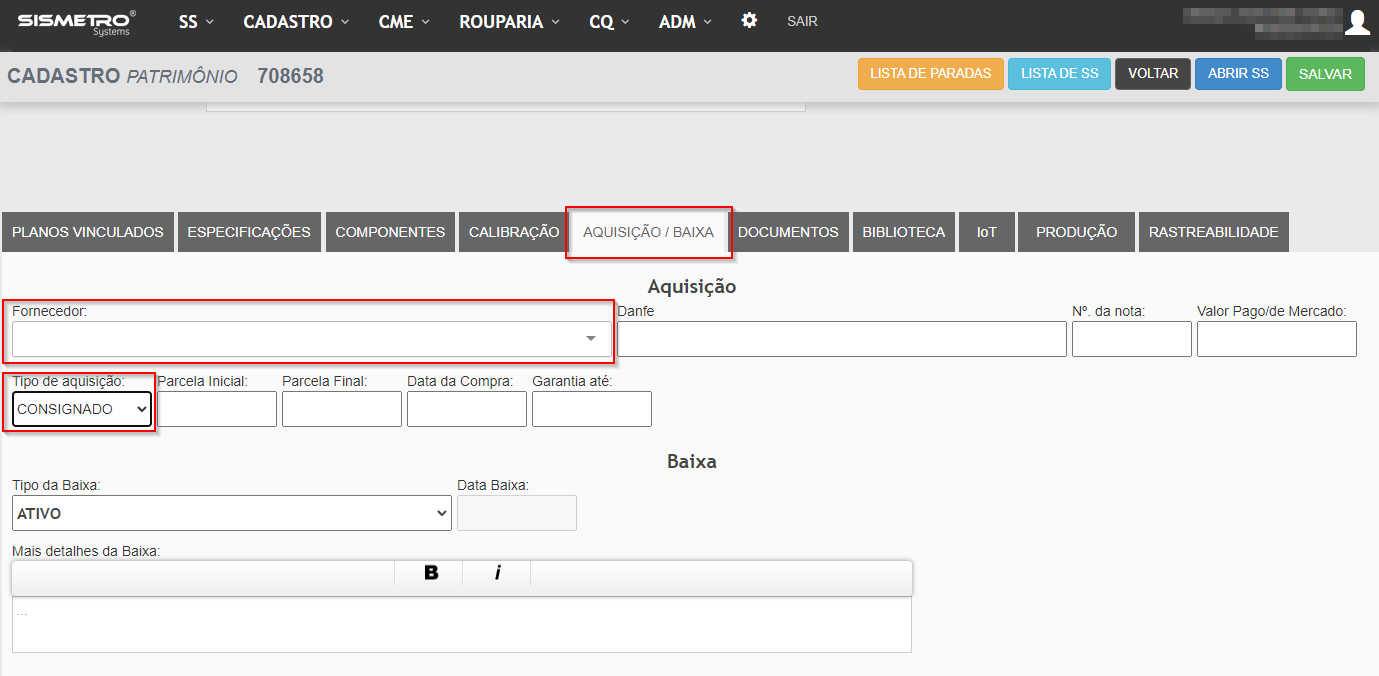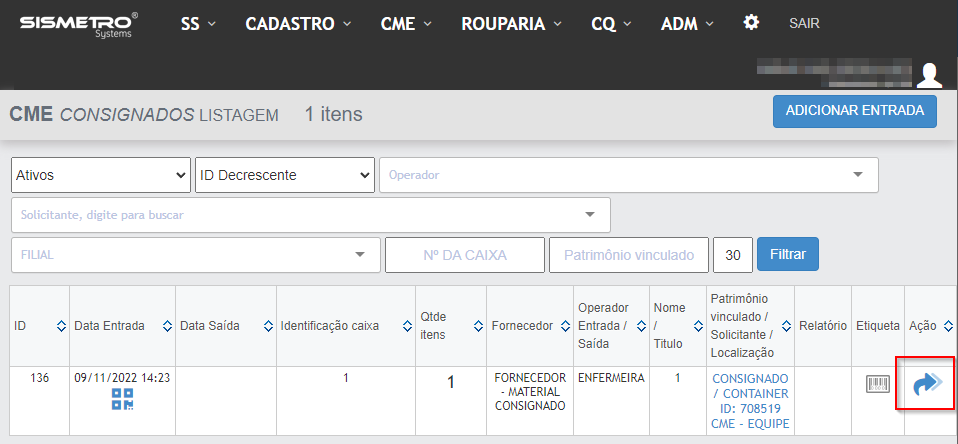Material Consignado
A plataforma permite o cadastro e
MÓDULO
Gestão de Esterilização
CADASTRO DE MATERIAL
Cadastro -> Patrimônio -> Listagem -> Adicionar
1.1 Cadastrar o material desejado como "Patrimônio" dentro do Tipo de Tecnologia 'CONSIGNADO / CONTAINER';
1.2 Selecionar no campo "Solicitante" e "Localização" o cadastro que corresponde como fornecedor proprietário do material;
1.3 Selecionar no campo "Marca" e "Modelo" o cadastro que corresponde ao fabricante do instrumento;
1.4 Informar a "Av. de Qualidade" e "Composição" do material;
1.5 Salvar cadastro;
1.6 Na notificação seguinte, selecionar o campo "Complementar";
1.7 No final da tela, encontre o módulo "Aquisição/Baixa" e preencha os campos "Fornecedor"* e "Tipo de aquisição", conforme os destaque a baixo:
1.8 Salve o cadastro.
*Caso o fornecedor necessário não esteja cadastrado, consulte o passo a passo de cadastramento clicando aqui.
Observações importantes:
- Cada caixa de material consignado que for dar entrada na CME deverá ser cadastrada como patrimônio com o tipo de aquisição "consignado" vinculado ao respectivo fornecedor. O cadastro será utilizado todas as vezes que o material retornar para a CME. Para facilitar o cadastramento recomenda-se solicitar aos fornecedores de materiais consignados a listagem de materiais disponíveis.
- Após efetuar o cadastramento o patrimônio deverá ser inativado. Somente cadastros inativados estarão disponíveis para dar entrada na CME. A ação de inativar é necessária para evitar que os materiais sejam alocados erroneamente em alguma fase do processamento.
ENTRADA DE MATERIAL
CME -> Consignado -> Listagem -> Adicionar Entrada
2.1 Identifique o código do crachá no campo "Operador";
x
x
x
O usuário deverá registrar a entrada do material consignado e efetuar o vinculo da TAG temporária. A TAG tem por objetivo evitar que os materiais se misturem durante o procedimento de termodesinfecção.
Ao efetuar a entrada do material consignado a plataforma automaticamente efetua a ativação do cadastro do patrimônio para que o mesmo esteja disponível para processamento.
Com o auxílio do APP SISMETRO Capture o usuário deverá registrar a foto do material bem como dos dados do paciente de destino caso exista.
Após dar entrada do material a plataforma liberará a etiqueta de consignado. Está etiqueta tem a mesma função que microetiqueta de DataMatrix. A etiqueta deverá ser fixada na tampa após a desinfecção. A etiqueta de papel está digitalmente vinculada a TAG plástica para garantir segurança nas próximas fases do processo.
LIMPEZA
CME -> Limpeza
A limpeza deverá ser registrada identificando a etiqueta impressa e não as TAG plástica.
Ao iniciar a embalagem de um KIT do tipo "CONSIGNADO PACIENTE" o plataforma liberará o campo TAG vinculada. Neste campo o usuário deverá identificar a TAG plástica que está acompanhando o caixa.
A plataforma exibirá as fotos associadas a TAG identificada e o usuário poderá confirmar se a caixa está montada corretamente, bem como verificar os dados do paciente. O usuário poderá alimentar os campos de paciente de destino (Esses dados são impressos na etiqueta).
Na sequência o usuário deverá identificar a etiqueta de papel que foi fixada na tampa. Por segurança a plataforma validará se a etiqueta de papel está devidamente vinculada a TAG plástica.
Após fechar o KIT a plataforma desvincula automaticamente a TAG e a mesma deverá se enviada para o início do processo para ser novamente vinculada a outro material consignado.
Ao fechar o KIT a etiqueta estará disponível para impressão.
XX
X
X
Para registrar a saída do material o usuário deverá efetuar a contagem manual das peças e utilizar o APP SISMETRO Capture para inserir a foto do material no momento da conferência. Enquanto o material permanecer na instituição o cadastro do patrimônio permanecerá ativo e o mesmo estará ativo para processamento.
INFORMAR SAÍDA/DEVOLUÇÃO
CME -> Consignado -> Listagem
Acesse o caminho padrão e localiza a seta azul na coluna "Ação", conforme imagem a baixo:
3.1 Informar o operador;
3.2 Preencher a quantidade devolvida;
3.3 Prencher uma observação;
3.4 Salvar e selecionar "Sim, quero salvar!"
DÚVIDAS
| Dúvida | Solução | Direito |
| Não consigo dar entrada do material. | Usuário sem direito. Solicite para o ADM adicionar o direito em seu usuário. | 542 |